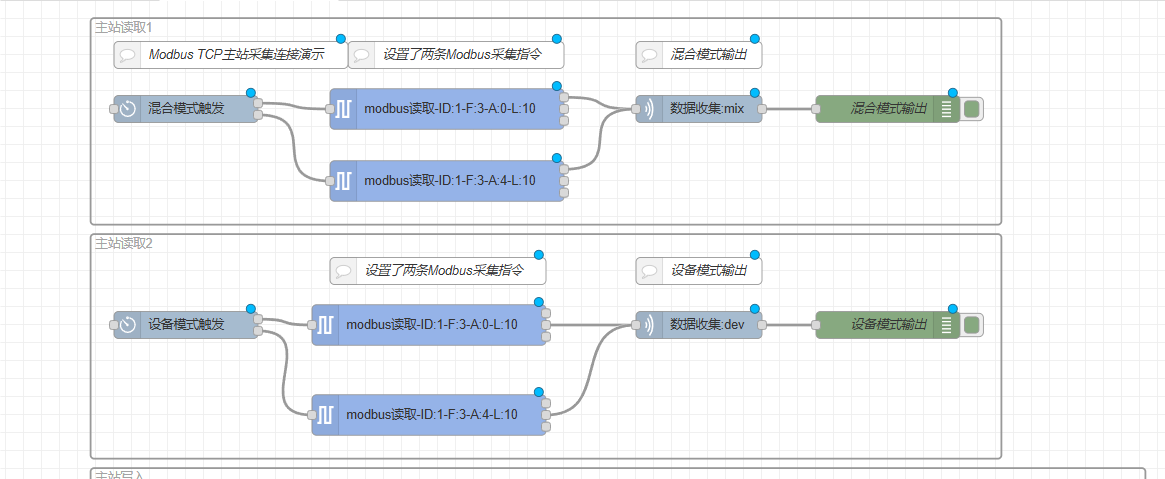¶ 连接网关
¶ 第一步:如何正确连接网关请看教程
¶ 第二步:了解基础配置请看教程
¶ 第三步:了解NodeRed官方教程,不如直接右键导入内置例程学习具体案例
¶ 第四步:远程PLC编程请看教程
¶ LoraWAN:进阶使用请看教程
¶ 蓝牙BLE:进阶使用[请看教程]
¶ C语言编译用户程序: 高难度自助使用,无技术支持请看教程
¶ 实际使用
¶ 登录系统后右上角进入编程页面
¶ 内置了各种例程,请直接在画布上右键,选插入->导入实例流程
¶ FTP文件上下载
连接网关任意接口IP, 用户名zlftp, zlftp123,即可访问网关储存目录,可以和用户流程进行交互。sqlite数据库的使用请导入devlink/storage数据库例程或者devlink/network断网续传例程。
- /mnt/app是内置存储路径
- /mnt/sdcard是SD卡储存路径
¶ Node-RED 的工作原理
Node-RED 是一个基于浏览器的流程编排工具,用于连接硬件设备、API 和在线服务。它通过拖放节点(Nodes)并连接它们来构建自动化流程。
¶ 编程页面介绍
编程页面,主要分为四个区域,菜单栏、节点库、工作区和调试区。
菜单栏:顶部的菜单栏,包含部署按钮以及主菜单(流程导入导出在菜单栏)
节点库:提供各种封装好功能的节点,供使用者调用
工作区:将节点拖入工作区,连线代表数据交互,即可实现自由编程
调试区:分为5个页面,分别是:信息窗口/帮助文档/日志窗口/配置节点/全局变量
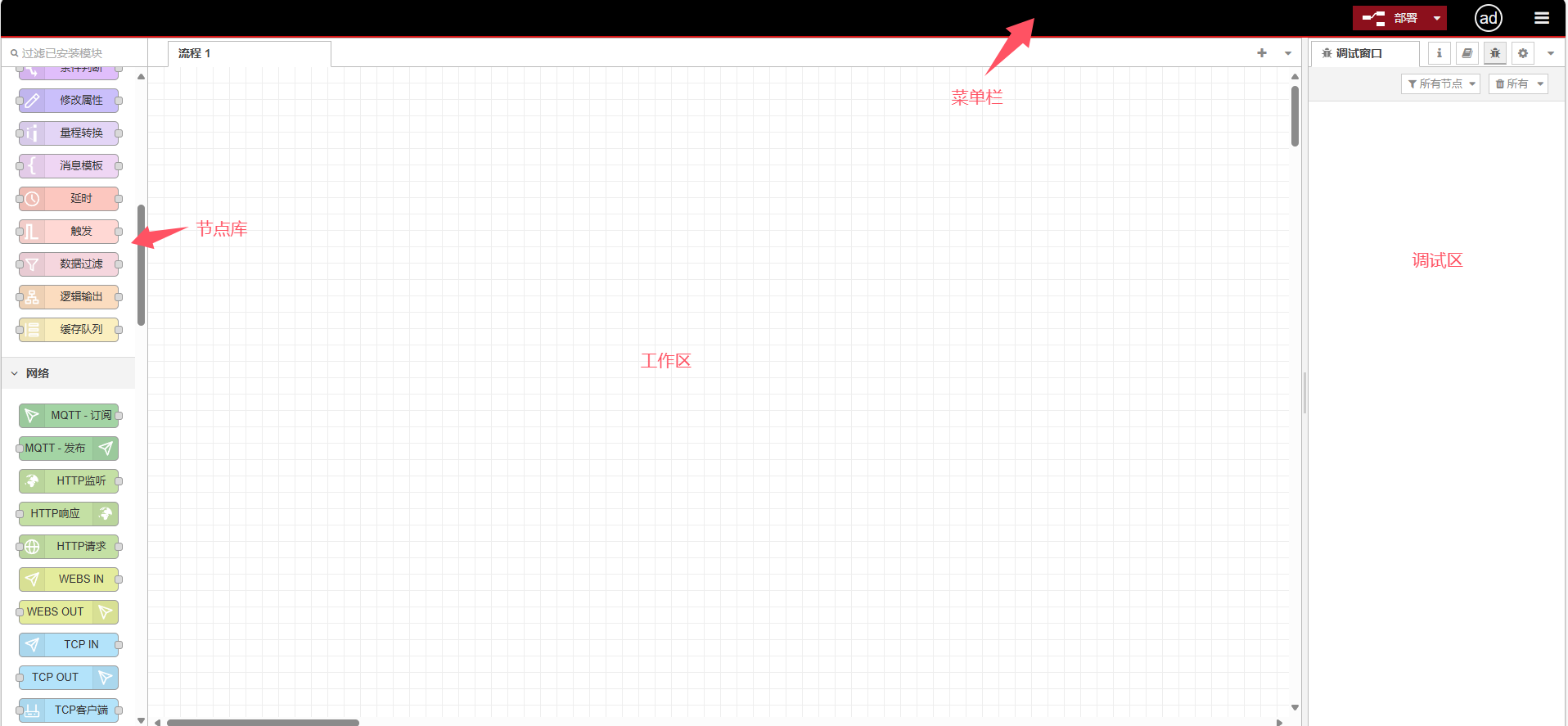
¶ 菜单栏
-
部署
在配置完成后,需要点击右上角的部署按钮,配置才会生效。 -
导入和导出json
配置的实际存储载体是一个json文件,配置完成后,可以通过导出功能将流程备份。同理,如果需要在一个新网关上部署已经完成的配置,可以使用导入功能。
导入:直接复制JSON数据,或者上传JSON文件;
导出:保存为JSON文件。

¶ 节点库和工作区
节点通过连线连接在一起,一个节点可以有多个输入端口和多个输出端口。根据需要实现的功能,将多个节点从节点库拖到工作区,并通过线连接,就可以让数据流转。
有些节点在下方会显示一个状态栏,用来表明节点的运行状态,比如MQTT节点的状态栏表示MQTT的连接状态:
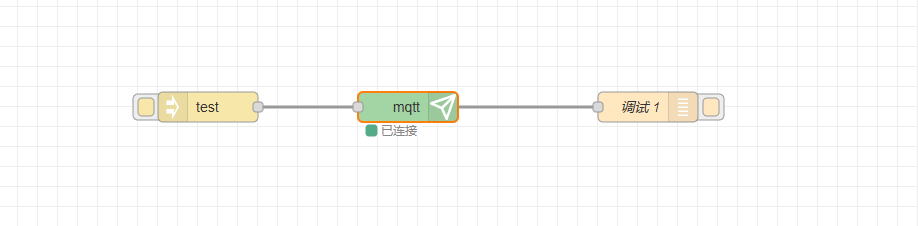
如果节点有任何未部署的修改,会在其右上方显示一个蓝色的圆点,如果配置有错误,会显示一个红色的三角形:
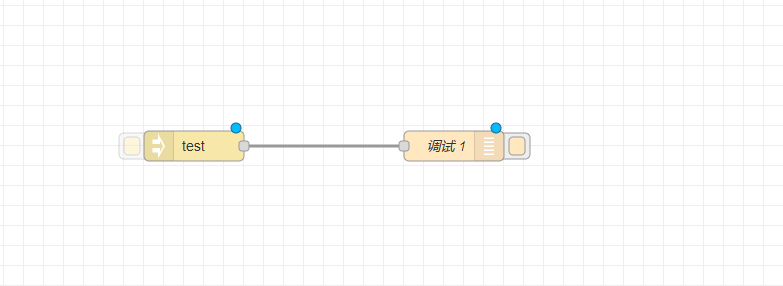
¶ 调试区
在配置中,增加一个调试节点,可以在调试区中看到调试信息。例如,在modbus读取或者在s7读取后面,增加一个调试节点,就能在调试区看到具体的日志,包括读取成功、超时、连接失败等等,方便排查问题。
¶ 节点帮助信息使用
在Node-RED中,节点帮助信息的使用方法如下:
查看节点基础信息
双击任意节点打开配置面板,顶部会显示该节点的功能简介和基本用法说明
节点描述区域通常包含参数说明和典型应用场景
访问详细帮助文档
在节点配置面板点击右上角的"?"图标,会打开该节点的官方文档页面
对于核心节点,帮助文档会显示在右侧信息侧边栏(Info Sidebar)
调试节点输出
使用Debug节点可以实时查看消息对象的完整结构
调试信息会显示在右侧Debug侧边栏,包含payload和其他属性
常用节点帮助示例
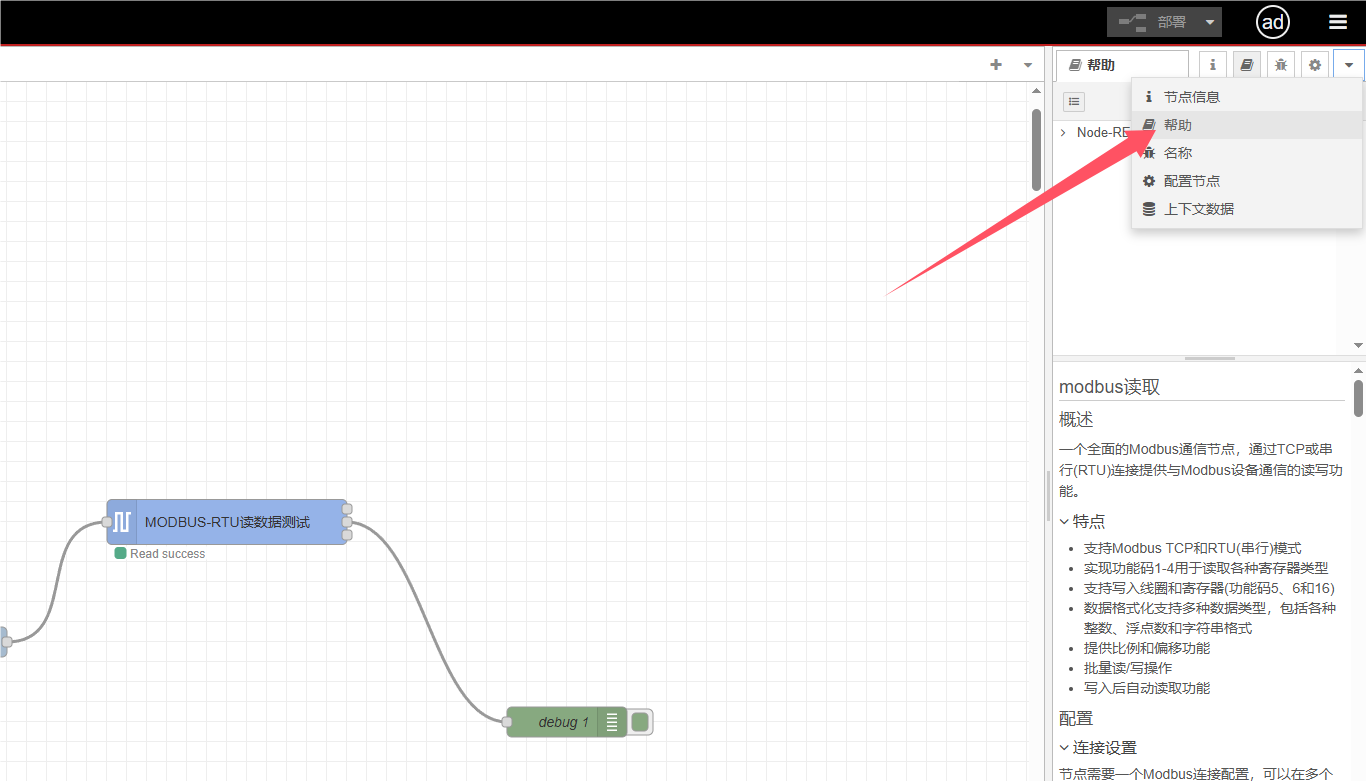
¶ 使用案例
¶ modbus读取并通过mqtt上传
首先需要从右边拖四个节点,分别是注入、modbus读取、mqtt发布和调试,然后依次连线,配置完后点击部署,最后在调试区看数据。
- 配置右键导入advance/00-modbus-template
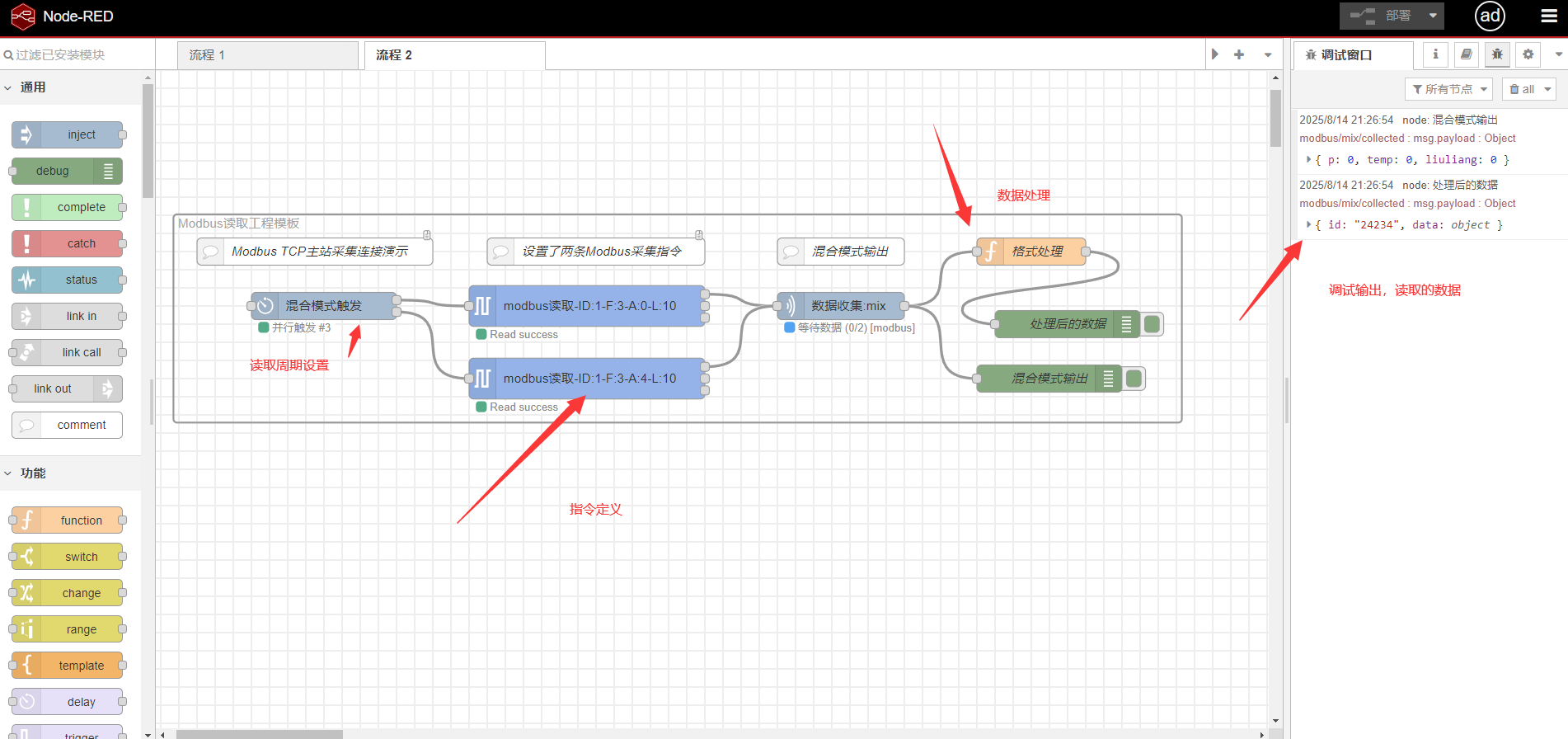
-
配置modubus读
主要需要配置modbus的地址码、寄存器、功能码、数据格式。其次还有串口参数,也是在modbus节点里面配置,在连接配置这一栏配置串口参数。
双击modbus节点进行配置,填写地址码,选择功能码。键值填写到数据名称,并填写寄存器地址,选择正确的数据类型。
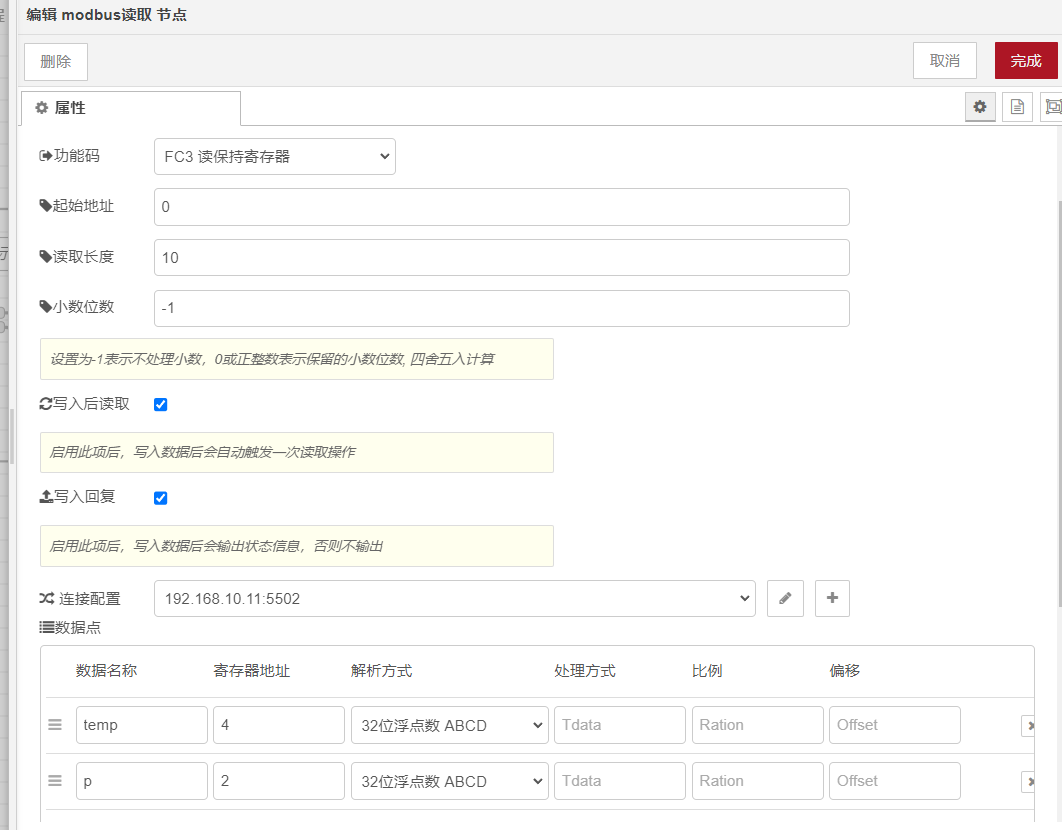
-
配置串口参数
还是在modbus节点里面配置,点击连接配置旁边的编辑modbud config,设置正确的串口参数,最后点击更新和完成。

- 配置MQTT
mqtt中主要需要配置服务器地址、端口、主题、用户名和密码。
双击mqtt节点进行配置,点击服务端旁边的🖊,填写以上信息,最后点击更新和完成。
主题:填写mqtt的发布主题。

在连接参数里面,设置服务器地址和端口
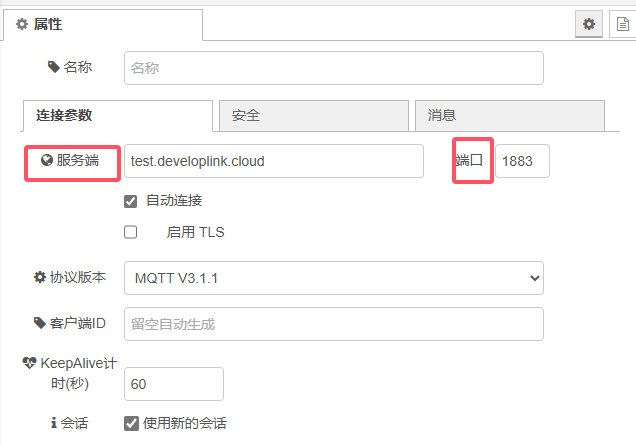
在安全里面,配置用户名和密码
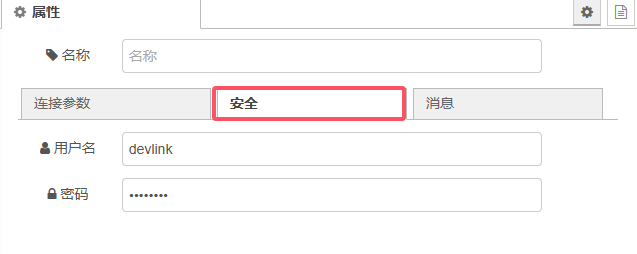
-
配置完每个节点后,点击部署
-
查看数据
可以在调试窗口,看到读取的值。
¶ 实例导入(更多案例请在画布上右键导入)
Node-RED可以从本地文件、URL 导入流程,下面是实例导入的详细教程。
- 从 JSON 文件导入
步骤:
在 Node-RED 编辑器中,点击右上角菜单 ≡ → 导入。
选择 Select a file to import,上传本地的 .json 流程文件。
点击 导入,流程会自动出现在工作区。
示例 JSON 文件内容(Hello World 流程):
json
[
{
“id”: “d1a3b5c6.12345”,
“type”: “inject”,
“z”: “abc123”,
“name”: “”,
“props”: [ { “p”: “payload” }, { “p”: “topic”, “vt”: “str” } ],
“repeat”: “”,
“crontab”: “”,
“once”: false,
“payload”: “Hello World”,
“payloadType”: “str”,
“topic”: “”,
“x”: 200,
“y”: 100,
“wires”: [ [ “b2c4d6e8.67890” ] ]
},
{
“id”: “b2c4d6e8.67890”,
“type”: “debug”,
“z”: “abc123”,
“name”: “”,
“active”: true,
“tosidebar”: true,
“console”: false,
“tostatus”: false,
“complete”: “false”,
“x”: 400,
“y”: 100,
“wires”: []
}
]
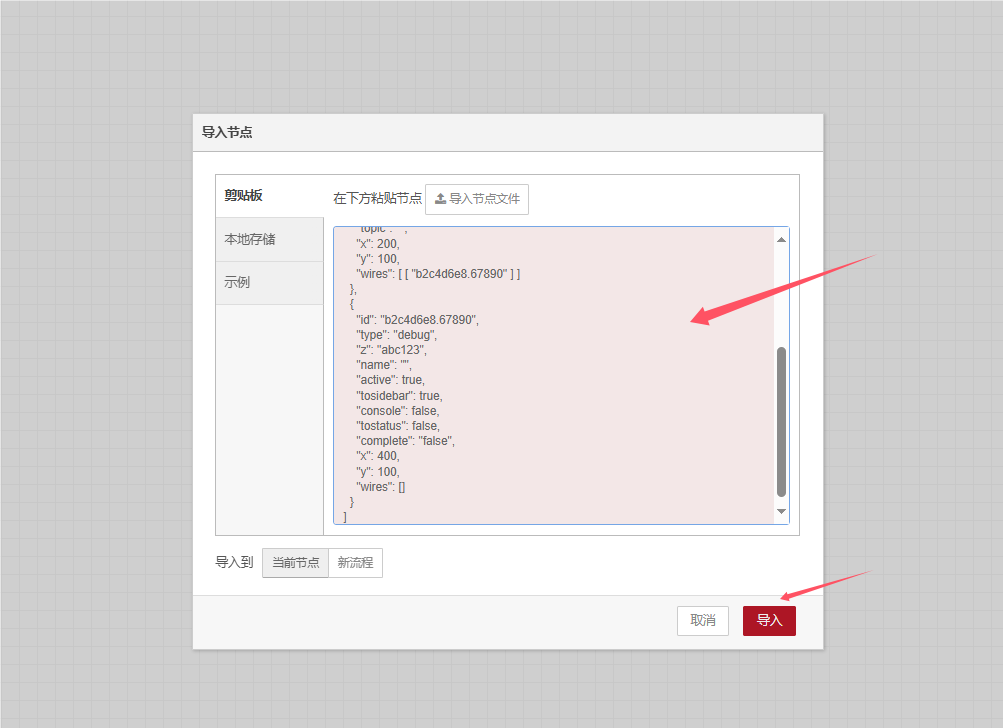
点击 部署 部署流程,并点击触发
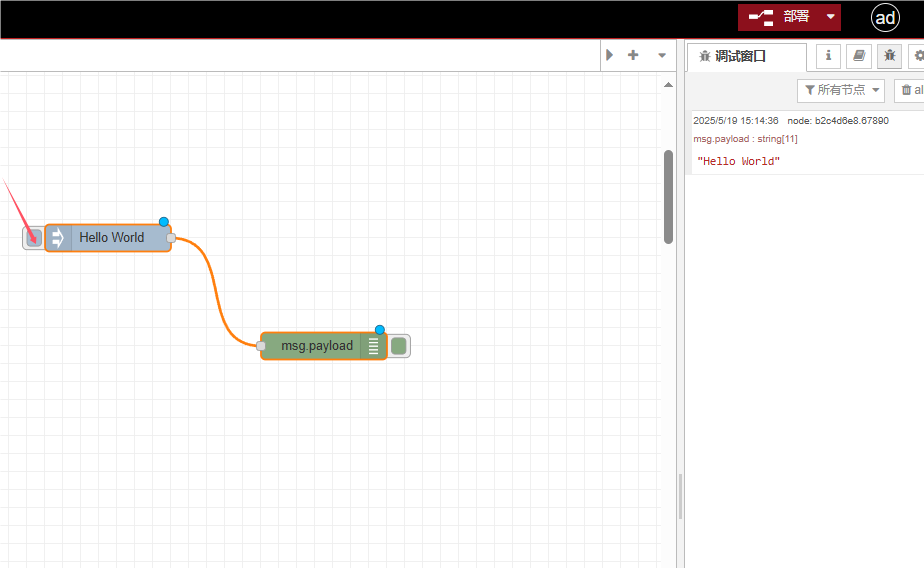
- 系统实例导入
- 点击右上角功能图标,在下拉菜单点击导入
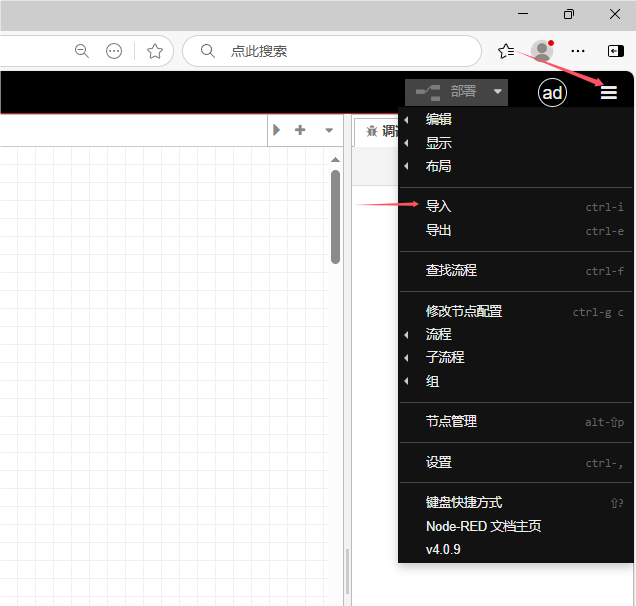
- 选择示例,有多种例子可选
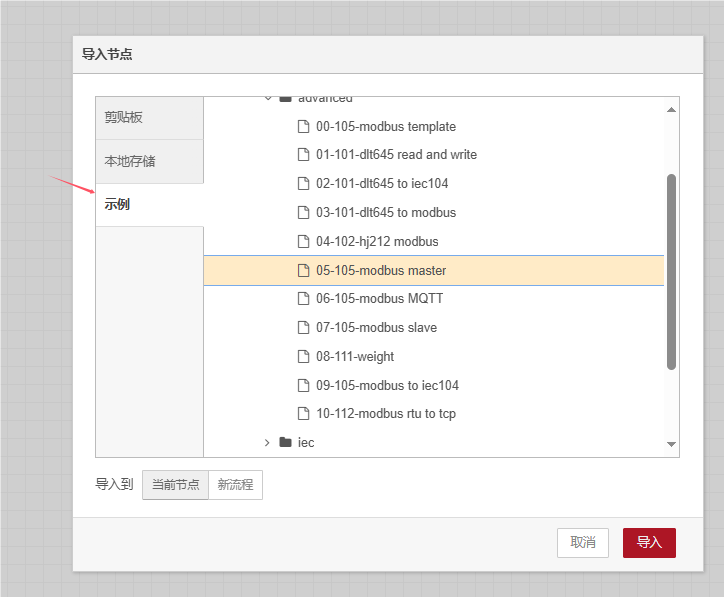
- 选择一个节点进行流程编辑